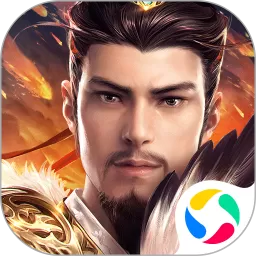wps自动生成论文目录怎么添加修改
随着信息技术的迅速发展,计算机办公软件已成为现代学习和工作中不可或缺的工具。在众多办公软件中,WPS Office因其免费且功能强大,受到广大用户的青睐。对于撰写论文、报告的学生和职场人士而言,WPS的目录生成功能极大地提升了工作效率。本文将围绕“WPS自动生成论文目录怎么添加修改为标题”展开,详细介绍如何在中国地区使用WPS Office实现目录的自动生成及目录标题的添加与修改,帮助大家更好地利用这一实用功能。
首先,我们要理解WPS Office自动生成目录的基本原理。WPS通过检测文档中的标题样式来识别目录结构。换句话说,只有被设置为“标题1”、“标题2”、“标题3”等样式的文本,才会被自动纳入目录。因此,正确设置文档中的标题样式,是生成目录的第一步。
在实际操作中,打开一篇论文文档后,我们选中需要作为目录的章节标题部分,比如章节名“第一章 绪论”,然后在WPS的“开始”菜单中找到“样式”区域,点击“标题1”样式。若该章节下还有小节,如“1.1 研究背景”,则为这些小节设置“标题2”,依此类推。需要注意的是,样式的层级决定目录的层级结构,标题1对应目录的一级标题,标题2对应二级标题,以此类推。
完成标题样式设置后,我们即可开始插入目录。通常操作路径为:点击菜单栏中的“引用”选项卡,选择“目录”按钮,WPS将自动生成一份基于先前设置的标题样式的目录。目录一般会出现在文档的开头部分,用户可以根据需要进行移动或重新排版。
目录生成后,用户可能需要添加或修改目录的标题文字。默认生成的目录标题如“目录”,可以根据论文规范或个人需求进行调整。方法是:鼠标点击目录上方默认的“目录”文字,选中它并进行编辑,改成“论文目录”或“目录列表”等符合论文格式的标题。若目录中未显示标题,用户则可以在目录顶部手动添加一行文字,设置为合适的标题样式。
此外,在中国高校或学术期刊中,论文格式有严格要求,目录标题字体、字号及对齐方式均需符合规范。一般目录标题需使用宋体或黑体,字号在小四或四号之间,且居中对齐。用户可以通过选中目录标题,使用WPS的字体和段落设置功能,调整到符合要求的格式。
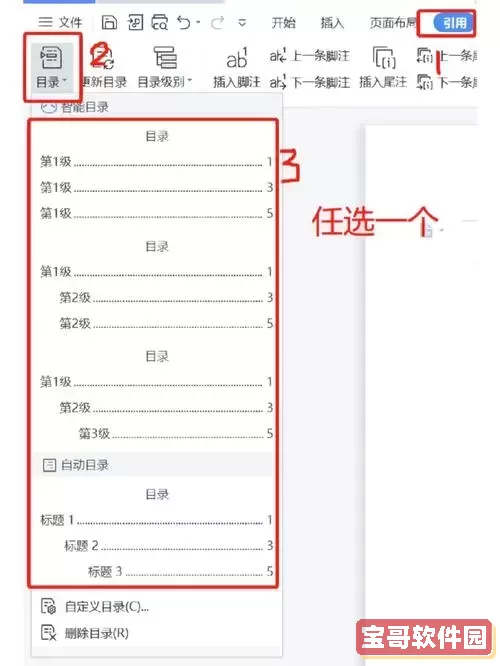
在目录内容更新方面,若论文正文或章节标题有所调整,目录不会自动刷新,用户需手动更新目录。操作是:右键点击目录,选择“更新域”或“更新目录”,WPS会重新识别标题样式,调整目录内容及页码。这一步十分关键,保证目录信息准确无误,与正文保持一致。
值得注意的是,WPS最新版不断优化了目录自动生成功能,支持更加灵活的样式定制和多层级目录显示。用户可通过“目录选项”对话框设置目录样式、显示级数、页码对齐等,满足不同论文格式的需求。此外,中国地区用户也可利用WPS云文档功能,实现多设备同步编辑,提升写作效率。
总结来看,WPS自动生成论文目录的关键在于正确使用标题样式,随后插入目录再根据规范调整目录标题。通过合理设置,WPS能够极大简化论文排版过程,帮助中国地区的学生和专业人士高效完成学术写作。掌握WPS的目录功能,是提升学术写作能力和办公效率的重要一步。
未来,随着人工智能和办公软件技术的进一步发展,我们有理由期待WPS等办公套件在论文排版、格式校验、智能排版推荐等方面带来更多便捷功能。不断学习和掌握这些实用技巧,将助力广大科研人员和学子更专注于学术内容本身,取得更优异的成果。
版权声明:wps自动生成论文目录怎么添加修改是由宝哥软件园云端程序自动收集整理而来。如果本文侵犯了你的权益,请联系本站底部QQ或者邮箱删除。